SolidWorks焊件中有角撑板命令,该怎么使用这个命令创建加强筋呢?下面我们就来看看详细的教程。

1、打开SolidWorks软件,新建一个“零件”文件
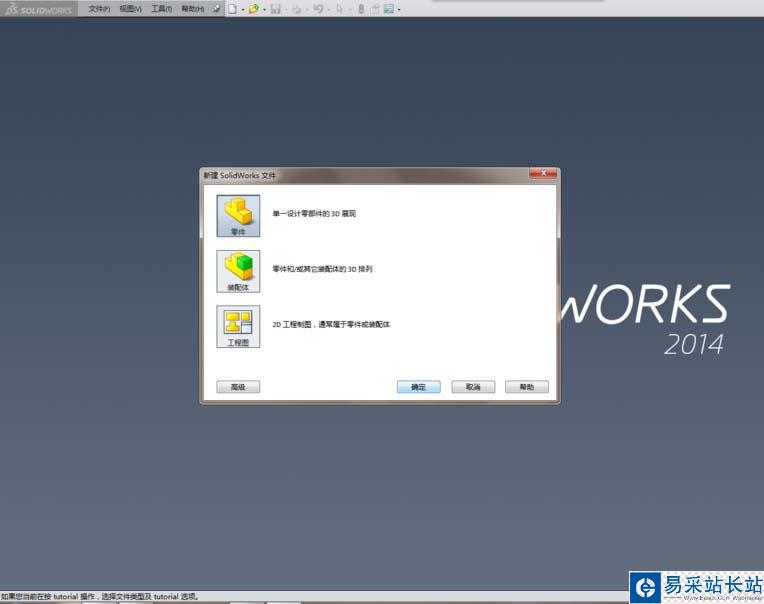
2、用“拉伸凸台/基体”命令拉伸一个90度的实体,如下图所示。
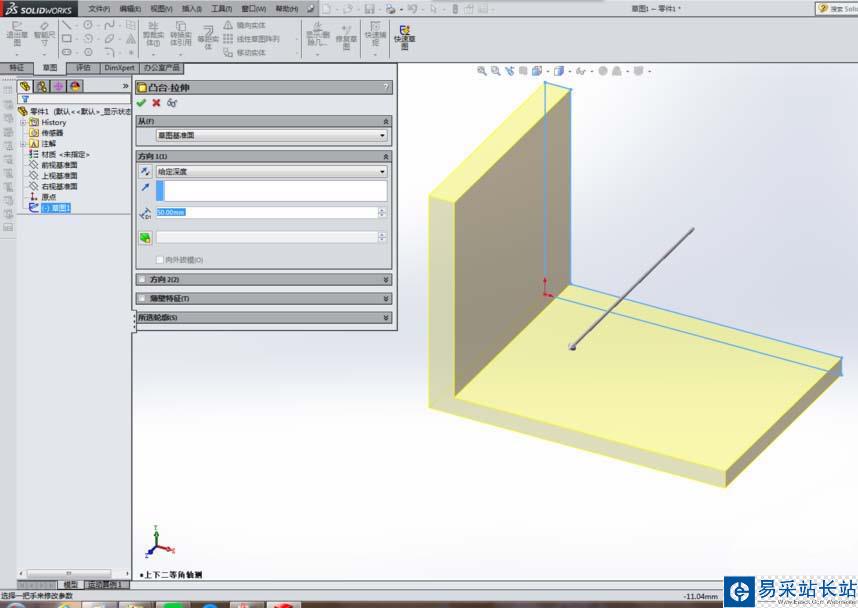
3、执行【插入】【焊件】【角撑板】,激活这个角撑板命令。
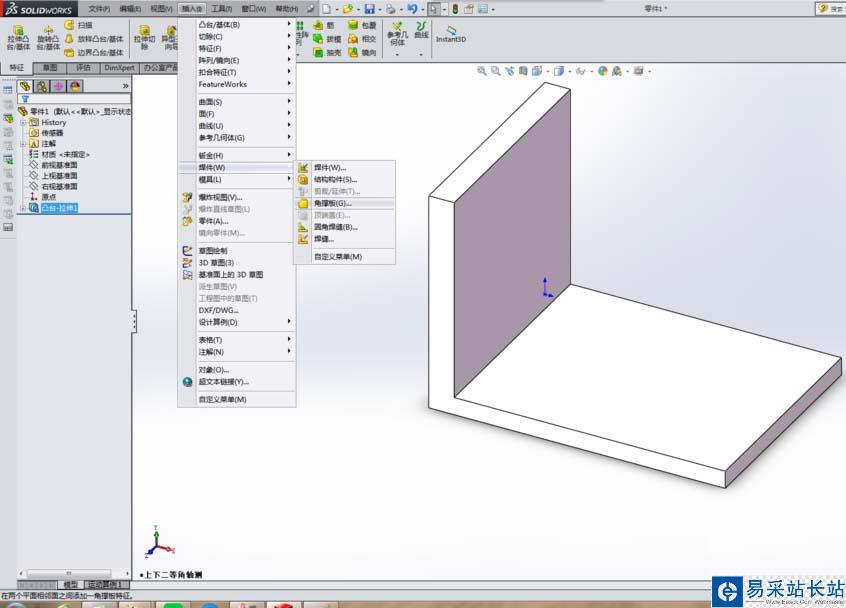
4、看着角撑板对话框,第一项就是让我们选择支撑面。如下图所示的,笔者选择了两个表面。刚一选择完两个表面,就出现了一个三角形的虚影,是不是很像三角形加强筋,这是因为它默认的角撑板是三角形的,后面笔者会更改。
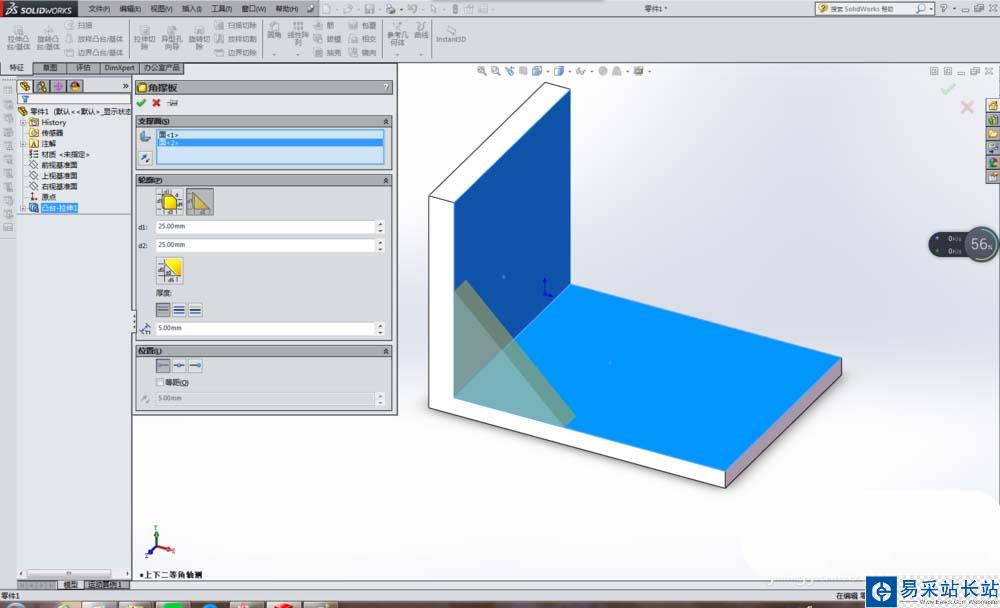
5、第二项,选择轮廓样式。看,笔者更换了样式,虚影的形状也就跟着换了。
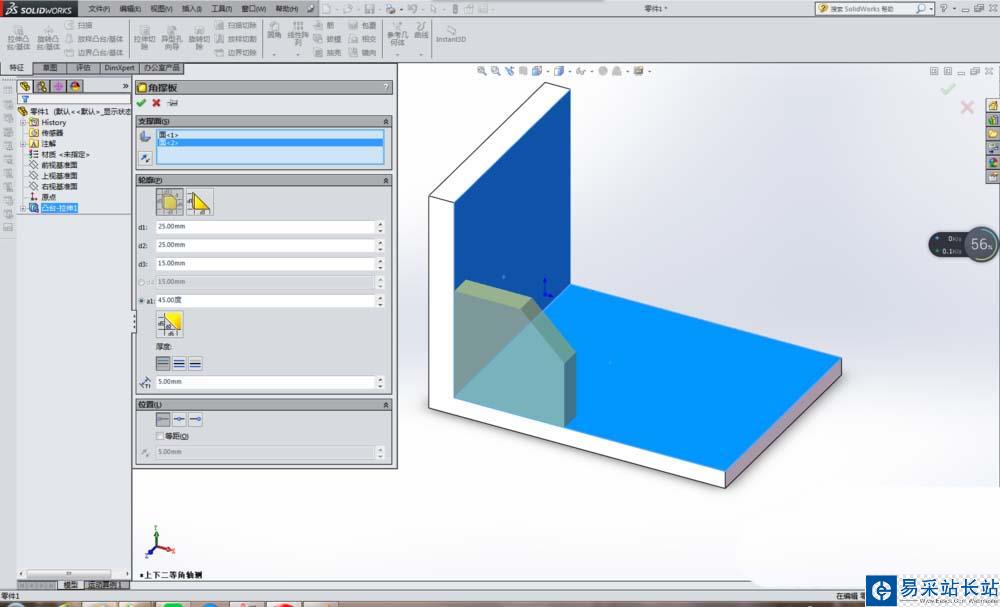
6、厚度方向,笔者选择两边模式
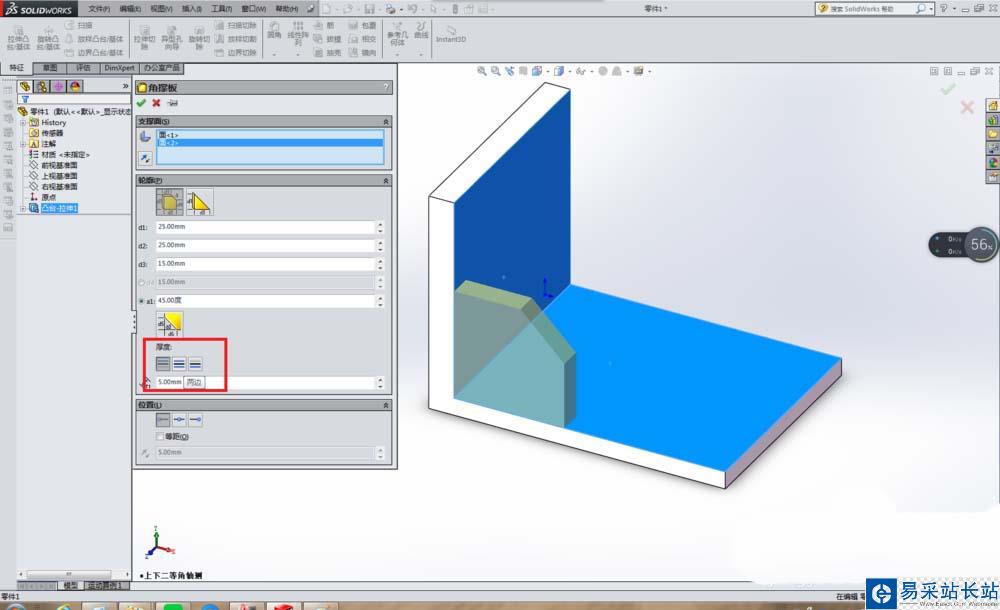
7、位置:笔者选择中间。
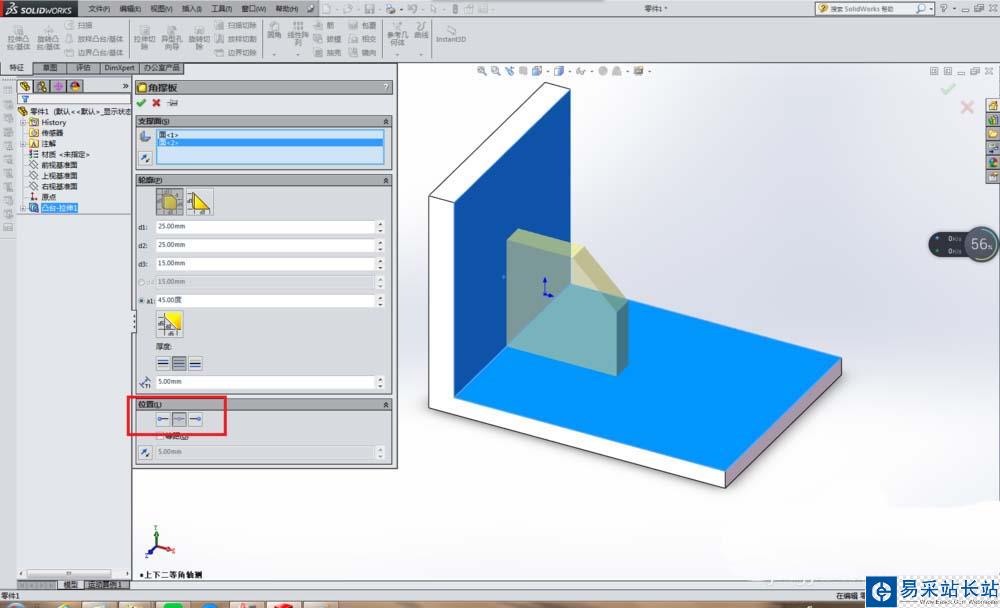
8、完成以上操作,点击对话框左上角√图标就OK了。如下图所示,角撑板就创建完毕了。
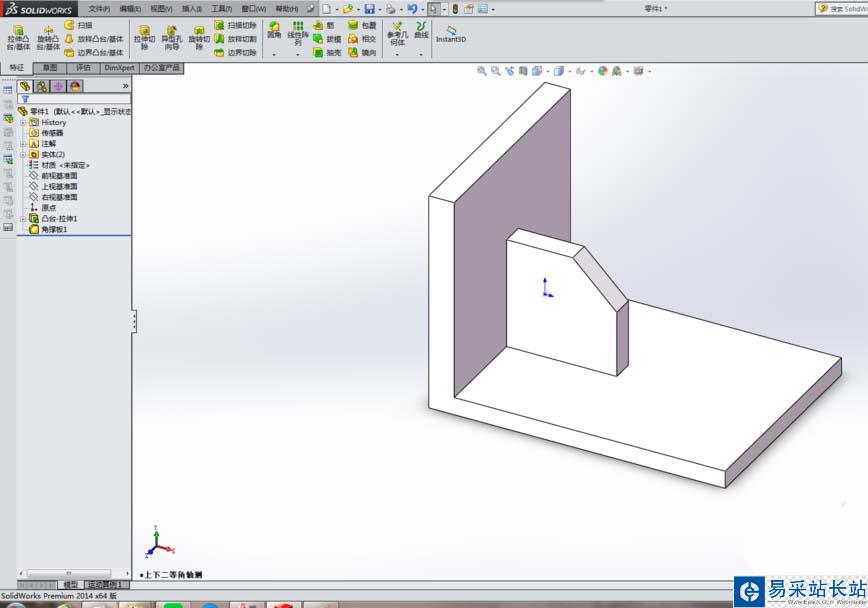
以上就是SolidWorks创建加强筋的教程,希望大家喜欢,请继续关注错新站长站。
相关推荐:
solidworks怎么使用拉伸命令绘制零件?
solidworks实体转换钣金及转折命令该怎么用?
solidworks如何放样? solidworks放样命令的使用教程
新闻热点
疑难解答